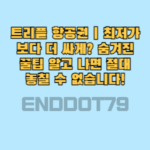포토샵 누끼따기는 이미지의 배경을 제거하여 원하는 부분만 깔끔하게 추출하는 기술입니다. 특히 제품 사진, 프로필 사진, 디자인 작업에서 필수적인 과정이죠. 이번 글에서는 초보자도 쉽게 따라 할 수 있는 포토샵 누끼따기 방법을 단계별로 소개합니다. 누끼 따기를 완벽하게 마스터하고 싶다면 지금부터 차근차근 따라와 보세요!
포토샵에서 누끼를 따는 방법은 여러 가지가 있으며, 초보자도 쉽게 배울 수 있습니다. AI 자동 선택부터 펜 툴까지 다양한 방법을 소개하니, 자신에게 맞는 방식을 찾아보세요!
포토샵 누끼따기 가이드
💕포토샵에서 누끼 따기는 이미지의 배경을 제거하여 원하는 부분만 추출하는 필수적인 기술입니다. 초보자도 쉽게 따라 할 수 있도록 자동 선택 도구, 펜 툴, 색상 범위 활용법 등 다양한 방법을 소개합니다. 이 가이드를 통해 자신에게 가장 적합한 방법을 찾아 실전에서 활용해 보세요!
포토샵 누끼따기란?
누끼따기의 개념
- 누끼따기는 배경을 제거하고 원하는 피사체만 남기는 작업을 의미합니다.
- 포토샵에서는 다양한 도구를 활용하여 빠르고 정밀하게 누끼를 딸 수 있습니다.
누끼따기가 필요한 이유
- 제품 사진을 깨끗하게 보정할 때 필수
- 디자인 작업에서 특정 오브젝트를 분리할 때 유용
- 합성 작업 시 자연스러운 결과물을 만들기 위해 사용
초보자도 쉽게 할 수 있을까?
- 최신 포토샵에는 AI 기능이 탑재되어 초보자도 몇 번의 클릭만으로 배경 제거가 가능합니다!

자동 선택 도구로 간편하게 누끼 따기
빠르고 쉬운 마법봉 도구 사용법
- 마법봉 도구 (W) 선택
- 제거할 배경을 클릭
- Delete 키를 눌러 제거
- 세부 조정을 위해 조정 레이어 활용
개체 선택 도구 활용
- 최신 포토샵에서는 개체 선택 도구(W) 를 활용하면 자동으로 피사체를 감지하여 빠르게 배경을 제거할 수 있습니다.
- Select Subject 버튼을 눌러 자동으로 선택 후, 마스크를 추가하여 수정 가능
장점과 단점 빠르게 작업 가능
- 초보자도 쉽게 사용 가능
- 복잡한 이미지에서는 정확도가 떨어질 수 있음
디테일한 작업이 필요할 때 – 펜툴 사용법
펜툴(베지어 곡선)로 정밀하게 따기
- 펜 툴(P) 선택
- 배경과 피사체의 경계를 따라 점 찍기
- 선택 영역으로 변환 (Ctrl + Enter)
- Ctrl + Shift + I를 눌러 반전 선택 후 배경 삭제
펜툴의 장점 – 가장 정밀한 누끼 따기 가능
- 곡선도 깔끔하게 따낼 수 있음
- 시간이 오래 걸릴 수 있음
AI 기능을 활용한 자동 배경 제거
최신 포토샵의 AI 기능 활용하기
- Select > Subject 클릭으로 한 번에 배경 제거
- Remove Background 기능을 사용하면 자동으로 배경이 삭제됨
- 장점: 초보자도 몇 초 만에 배경을 제거할 수 있음

실전 활용 팁
깔끔한 투끼를 따기 위한 꿀팁
- 배경이 단색이라면 마법봉 도구 활용
- 머리카락처럼 복잡한 영역은 배경 지우개 브러시 사용
- 정밀한 작업이 필요하면 펜툴을 적극 활용
- 고해상도 이미지 사용 시 작업이 더욱 수월함
모바일에서 포토샵 없이 누끼 따는 방법
Remove.bg 사용하기
- 웹사이트에서 자동 배경 제거
- PNG 파일로 저장 후 바로 사용 가능
PicsArt 앱 활용
- AI 기능으로 터치만으로 배경 제거
- 세밀한 조정 가능
Adobe Photoshop Express 앱 활용
- 포토샵의 모바일 버전으로 배경 제거 가능
- 클라우드 저장 기능으로 PC 연동 가능
배경 제거 후 자연스럽게 보정하는 방법
레이어 마스크 활용하기
- 배경 제거 후 마스크를 적용하여 부드러운 가장자리 조정
- Feather 기능을 활용해 부드럽게 처리
브러시 도구로 경계 다듬기
- Blur Tool을 활용해 날카로운 경계를 부드럽게
- Smudge Tool로 자연스러운 연결감 추가
색상 조정으로 통일감 주기
- Color Balance 기능을 활용해 색상을 맞추기
- Brightness & Contrast 조절로 조화로운 느낌 연출

자주 묻는 질문 (FAQ)
포토샵 누끼따기를 가장 쉽게 하는 방법은?
AI 기능을 활용하여 Select > Subject 버튼을 누르면 자동으로 배경을 제거할 수 있습니다.
머리카락 같은 복잡한 부분은 어떻게 처리하나요?
배경 지우개 도구나 Refine Edge 기능을 활용하면 자연스럽게 정리할 수 있습니다.
펜툴과 마법봉 중 어떤 걸 사용해야 하나요?
간단한 배경은 마법봉이 빠르고, 복잡한 배경은 펜툴이 더 정밀하게 작업할 수 있습니다.
배경 제거 후 이미지 품질이 저하됩니다. 해결 방법은?
선택 영역을 부드럽게 하거나(Feather 옵션) 고해상도 이미지를 사용하는 것이 좋습니다.
포토샵 누끼 따기, 핵심 요약
포토샵에서 누끼따기는 다양한 방법으로 가능합니다. 초보자는 자동 선택 도구를, 정밀한 작업이 필요하면 펜툴을 활용하세요. 최신 AI 기능을 사용하면 더욱 빠르고 쉽게 배경을 제거할 수 있습니다. 이제 직접 실습하며 포토샵 실력을 키워보세요!
마무리 – 포토샵 누끼따기
포토샵에서 누끼따기는 디자인 작업의 필수적인 기술입니다. 이 글에서 소개한 방법들을 활용하면 누구나 쉽게 배경을 제거할 수 있습니다. 직접 연습해 보고, 자신에게 맞는 최적의 방법을 찾아보세요!